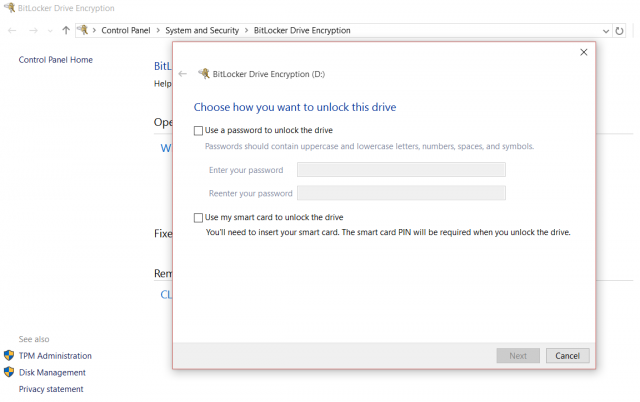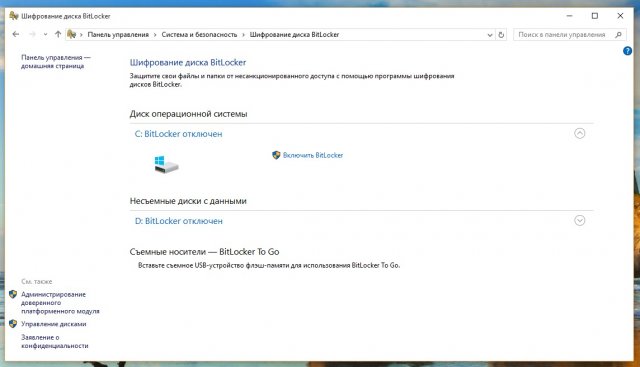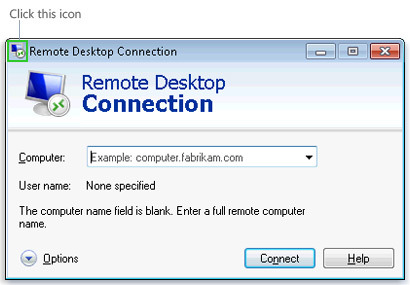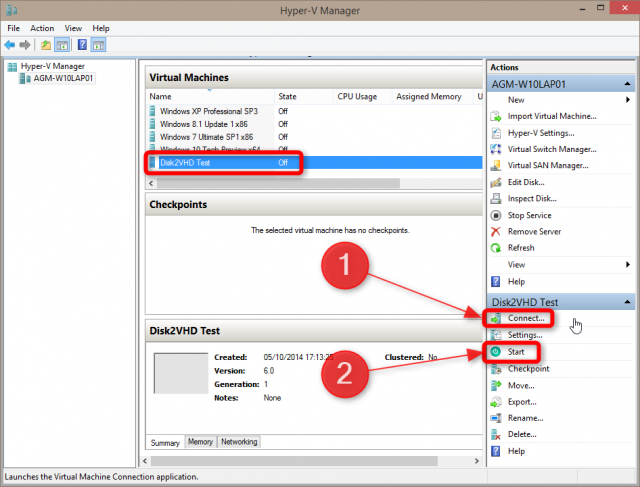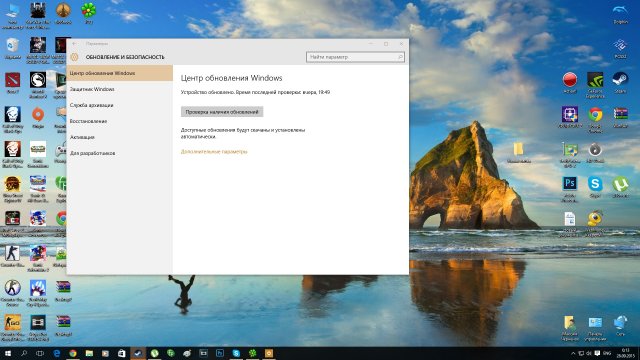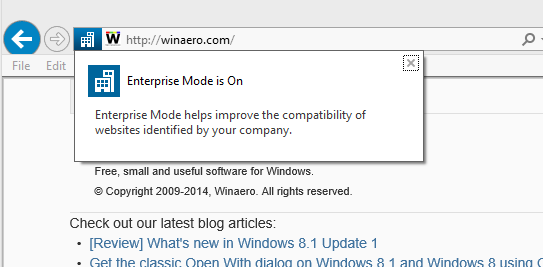Кому нужна Windows 10 Pro: пять причин для обновления
Пользователи устройств вроде планшетов Microsoft Surface Pro 3, обновляя их, получают редакцию Windows 10 Pro. Большинство же обладателей домашних ПК и представители малого бизнеса получат редакцию Home. Между тем, Pro может быть интересна и им.
Windows 10 Pro по сравнению с редакцией Home обладает несколькими дополнительными функциями. Однако стоит она дорого: Windows 10 Pro Pack, нужный для обновления с Home до Pro, обойдётся в $99. Это относится к редакциям Windows 7 Starter, Windows 7 Home Basic, Windows 7 Home Premium и 8.1, которые можно обновить до Windows 10 Home.
Microsoft создала веб-страницу для сравнению различных редакций Windows 10, давая пользователям возможность выбрать подходящий для них вариант. Windows 10 Pro можно рассмотреть с четырёх точек зрения: основы, управление и развёртывание, безопасность и обновления Windows. Все они имеют значение для опытных пользователей и предприятий. Между редакциями существуют десятки различий, а мы ниже рассмотрим пять ключевых аспектов Windows 10 Pro, которые позволят пользователям понять, нужна им именно эта версия системы или нет.
Программное обеспечение для шифрования от Microsoft разрабатывается и обновляется со времён Windows Vista, и оно встроено в Windows 10 Pro. C версии Windows 8.1 Bitlocker предлагает возможность шифровать загрузочный диск Windows и другие разделы системы, а также USB-флешки и внешние диски.
Bitlocker особенно полезен в путешествиях, пусть это даже будет всего лишь местное кафе. Шифрование данных нельзя назвать на 100% надёжной защитой, но это первый шаг к ней. Если диск зашифрован, Bitlocker будет шифровать и другие добавляемые на него файлы. Перемещаемые с этого диска на другой файлы автоматически дешифруются.
Для всего этого потребуется пароль, желательно понадёжнее. Если этого пароля нет, для получения доступа нужен ключ восстановления – код, которой можно сохранить в файле, в аккаунте Microsoft или просто распечатать на бумаге. Однако если вы забудете пароль и потеряете ключ восстановления, доступ к этим данным будет потерян навсегда.
Облачные хранилища, такие как OneDrive, могут быть отличным способом хранения файлов, но USB-флешка, зашифрованная при помощи Bitlocker и прикреплённая к связке ключей от квартиры, может обеспечить дополнительный уровень безопасности бесценных файлов.
Удалённое подключение к рабочему столу
Windows 10 Home и Pro могут использовать Remote Desktop Connections, при помощи которого компьютер-мастер контролирует компьютер-клиент и все его ресурсы. Однако управлять можно только системами на Windows 10 Pro. Компьютерам под управлением Windows 10 Home можно только «ассистировать» — мастер контролирует клиент, а тот отображает монитор мастера. Remote Assistance разработан как образовательный инструмент, при помощи которого специалисты могут показать, как настроить те или иные опции, передвигая указатель вашей мыши. Если у вас небольшое предприятие, Remote Desktop Connections станет ещё одной причиной использовать Windows 10 Pro.
Немногие предприятия используют виртуализацию, способность превратить часть жёсткого диска в виртуальный компьютер с собственной операционной системой. Однако энтузиасты, которые хотят тестировать нестабильные приложения и системы, не рискуя основной операционной системой, найдут для технологии Hyper-V применение.
Виртуализация создаёт безопасное окружение внутри ПК, которое позволяет ставить разные операционные системы – Linux, Windows и новые сборки Windows 10 (главное, чтобы процессор был достаточно современным и поддерживал виртуализацию).
При наличии Windows 10 Pro нужно устанавливать Hyper-V вручную. Можно набрать запрос Hyper-V в поиске. Система предположит, что вы устанавливаете дополнительные функции и выдаст перечень вариантов, где и можно выбрать Hyper-V.
Microsoft Update for Business
На Windows 10 Home обновления устанавливаются автоматически, отложить их можно лишь на несколько часов, но не дольше. Windows 10 Pro предлагает решение этой проблемы.
До релиза Windows 10 можно было предположить, что энтузиасты захотят остаться в программе предварительного тестирования и получать обновления как можно скорее. Однако потом появились новости о том, что обновления нарушают работу системы с несколькими мониторами на некоторых видеокартах от Nvidia. Потом вышли некачественные обновления для планшетов Surface 3 и Surface Pro 3, которые потребовалось переустанавливать.
Отчасти причина проблем кроется в конфликте производителей устройств и Microsoft. Microsoft считает, что последние драйверы должны распространяться через серверы компании, а производители оставляют право на распространение себе. В результате может возникнуть вопрос, какие драйверы считать «последними».
В общем, обновления иногда создают сложности, от которых у пользователей Windows 10 Home нет возможности уберечься. В редакции Pro установку обновлений можно отсрочить на несколько месяцев (кроме обновлений безопасности). В результате можно отложить установку и подождать новостей, нет ли от очередного обновления проблем.
Функции для предприятий
Некоторые функции редакции Pro нацелены на корпоративных клиентов. Объединение доменов позволяет принести на работу свой компьютер и подключить к офисному домену. Управление групповыми политиками позволяет администраторам следить за тем, чем занимается каждый компьютер. Если вы работаете со старым веб-приложением, не открывающимся в Edge или Internet Explorer 11, Enterprise Mode в IE позволяет перейти в браузере в режим работы с Internet Explorer 8. Если предприятию требуются специализированные приложения, администратор может заблокировать доступ к магазину Windows Store, чтобы пользователи получали доступ только к этим приложениям и ни к чему больше. Также есть возможность быстрого доступа к Azure Active Directory.
Кому-то может пригодиться Assigned Access, функция, позволяющая планшету на Windows запускать только определённое приложение. Обычно такое используется в различных автоматах, однако можно найти применение этому в планшетах для детей.
Таким образом, можно сделать вывод, что Windows 10 Pro даёт большую гибкость тем, кому она нужна, однако большинство пользователей прекрасно обойдётся возможностями Windows 10 Home.
Сравниваем производительность Windows 10 Pro и Home — загрузку процессора, ОЗУ и накопителя
Читая ветку нашей конференции, посвященную Windows 10, я наткнулся на посты пользователя, который утверждал, что легкая версия Windows 10 Home работает заметно быстрее обычной Windows 10 Pro. Это звучит вполне логично, ведь в Windows 10 Home вырезано довольно много компонентов и служб.
реклама
Сайт Microsoft дает вот такую таблицу вырезанных компонентов и функций:
реклама
Большинство вырезанных функций и компонентов не особо нужны домашнему пользователю. А часть функций, к примеру «Групповые политики», можно при желании вернуть в Windows 10 Home.
Мои постоянные читатели знают, что я люблю эксперименты с операционными системами и постоянно нахожусь в поиске «идеальной ОС», и не проверить информацию о более быстрой работе Windows 10 Home я не мог.
Сильнее всего разница в скорости работы Windows 10 будет видна на слабом «железе», к примеру, на ноутбуке. До сих пор немало пользователей используют ноутбуки с двумя ядрами, 4 Гб ОЗУ и жестким диском в качестве накопителя, и я решил имитировать такой устаревший ноутбук с помощью виртуальной машины.
реклама
Я создал две абсолютно идентичные виртуальные машины для Windows 10 Home и Pro с двумя ядрами Ryzen 5 1600, 4 Гб ОЗУ и 60 Гб диском, созданном на реальном HDD.
Скачав средство MediaCreationTool 20H2 с сайта Microsoft я приступил к установке Windows на виртуальные машины. Версию Home (Домашняя) или Pro можно выбрать из стандартного iso-файла с Windows 20H2.
реклама
Даже на жесткий диск виртуальной машины версия Windows 10 October 2020 Update ставится довольно быстро, есть ощущение, что она выигрывает в скорости установки у более старых версий.
Начиная с Windows 10 версии 1903 создать локальный аккаунт при установке Home-версии стало затруднительно. Такая возможность появляется только при отсутствии интернета при установке Windows. Имейте это ввиду. Для минимального различия версий, я установил и Windows 10 Home, и Pro с онлайн-аккаунтом.
Никаких твиков систем я не проводил, включил только вход без пароля, и дав Windows на виртуальных машинах полчаса на апдейты и телеметрию.
Windows 10 Home
Windows 10 Home потребляет в таком режиме около 1.6 Гб ОЗУ. Сразу после установки я видел цифры в 1.3-1.4 Гб, но после первой же перезагрузки повторить такое малое потребление ОЗУ уже не получилось. ОС «съедала» не менее 1.6 Гб после неоднократных перезагрузок.
Процессор периодически загружается фоновыми процессами, что видно как «всплески» на графике. Запущено около 125 процессов.
Накопитель, после того как я дал Windows «настояться» полчаса, загружен не сильно и система работает довольно шустро.
На системном диске занято всего 18 Гб с учетом файлов подкачки и гибернации. А самое главное — загрузка ОС до появления «Рабочего стола» занимает всего 19 секунд. Для жесткого диска это отличный результат!
Windows 10 Pro
Windows 10 Pro потребляет около 1.7 Гб ОЗУ.
Запущено 130 процессов, на 5 больше, чем у Home-версии, но сказать, что загрузка процессора более заметна — нельзя. Все те же периодические «всплески» загруженности.
На диске Windows 10 Pro занимает 18.2 Гб, всего на 200 МБ больше Home-версии. А загрузка до «Рабочего стола» составляет все те же 19 секунд.
Интересно было то, что у Windows 10 Pro автоматически была включена более темная тема с прозрачностью. У Home-версии — светлая.
Выводы
Разницу вы видели сами на скриншотах — 200 МБ дискового пространства, 100 МБ ОЗУ и дополнительные 5 процессов. Честно сказать, я ожидал от Home-версии большего и несколько разочарован. На более мощном ПК или ноутбуке эту разницу и не почувствовать вовсе.
Получается, что причин для специального выбора Windows 10 Home нет, прирост скорости она даст мизерный. Но многие ноутбуки изначально поставляются именно с такой версией Windows 10, и сказать, что Windows 10 Home сильно проигрывает по функциям Windows 10 Pro тоже нельзя, ведь самое востребованное — «Групповые политики», можно интегрировать в Windows 10 Home.
А вот различия версий Windows 10 Pro и Windows 10 Enterprise уже более заметны и функции там есть гораздо более «вкусные», такие, как AppLocker или BranchCache. Но это тема уже для другого блога.
Какую ОС выбрать: Windows 10 Домашняя или Windows 10 Pro
Microsoft Corporation (произносится «ма́йкрософт»; как правило, именуется просто Microsoft; распространено сокращение MS) — одна из крупнейших транснациональных компаний по производству проприетарного программного обеспечения для различного рода вычислительной техники — персональных компьютеров, игровых приставок, КПК, мобильных телефонов и прочего, разработчик наиболее широко распространённой на данный момент в мире программной платформы — семейства операционных систем Windows. Подразделения компании также производят семейство игровых консолей Xbox, а также аксессуары для персональных компьютеров (клавиатуры, мыши и т. д.). C 2012 года производит собственный планшетный компьютер — Surface. Википедия
Home (в переводе с англ. — «дом»): Википедия
Общие выводы
Home
- 199 долларов на покупку.
- За отдельную плату можно обновиться до Pro.
- Магазин Windows для домашнего использования.
- Может присоединиться к рабочей группе.
Pro
- 289 долларов на покупку.
- Магазин Windows для бизнеса.
- Дополнительные функции безопасности.
- Административные и корпоративные инструменты.
- Может присоединиться к домену Azure Active Directory.
Знание ваших потребностей в операционной системе помогает при выборе между Windows 10 Домашняя и Windows 10 Pro. Если вы домашний пользователь, Windows 10 Home вполне достаточно. Если вам нужны сложные функции для бизнеса, такие как сетевой домен или возможность управлять групповыми политиками на нескольких компьютерах (например, в небольшом офисе), в Windows 10 Pro есть эти расширенные функции, которые сделают управление простым и централизованным.
Если ваши сетевые потребности менее сложны или у вас один компьютер, Windows 10 Домашняя должна быть оптимальным выбором операционной системы.
Особенности: Windows 10 Pro имеет больше функций
Суть в том, что Windows 10 Pro предлагает больше, чем её аналог Windows Home, поэтому она дороже. В Windows 10 Home нет ничего такого, что не может сделать Pro. В остальном эти операционные системы во многом одинаковы.
Вопрос в том, что это за дополнительные функции в версии Pro и нужны ли они вам?
Безопасность: Windows 10 Pro имеет дополнительные функции безопасности
В дополнение к функциям управления учетными записями пользователей Windows 10 Pro включает Bitlocker, служебную программу Microsoft для шифрования. Он может защитить либо диск с ОС (например, диск C:), либо съемный носитель, например флэш-накопители.
Хотя доступны и другие инструменты шифрования дисков, Bitlocker интегрируется с инфраструктурой вашей компании, а это означает, что ваш администратор может защитить ваш ПК без лишних поисков дополнительно программного обеспечения.
Некоторые преимущества Windows 10 Pro не будут так важны для энтузиаста персональных компьютеров. Тем не менее, стоит знать некоторые бизнес-функции, которые вы получите, перейдя на Pro:
- Групповая политика: позволяет администраторам ограничивать действия пользователей с помощью централизованного набора ролей. Сюда входят элементы безопасности, такие как сложность пароля и возможность доступа пользователей к сетевым ресурсам или установки приложений.
- Azure Active Directory: Это позволяет пользователям синхронизировать важные параметры и информацию о приложениях между устройствами через облако Microsoft Azure. Это не включает документы и файлы, а скорее то, как настроен ПК.
- Магазин Windows для бизнеса: Это похоже на обычный Магазин Windows за исключением того, что позволяет бизнес-пользователям приобретать приложения в больших объемах. Они также могут управлять этими покупками или подписками для всех пользователей в организации.
- Назначенный доступ: Назначенный доступ позволяет администраторам создавать группы доступа на ПК, то есть пользователи могут получить доступ только к одному приложению, обычно к веб-браузеру.
- Среда динамического обеспечения (Dynamic Provisioning): В прошлом подготовка нового ПК к использованию в организации была сложной задачей. Администраторам необходимо было включать и отключать функции, настраивать пользователя и устройство в корпоративном домене и устанавливать приложения. Dynamic Provisioning позволяет администратору создать профиль на USB-накопителе. При запуске новой машины администратор вставляет диск, и компьютер автоматически настраивается в соответствии с пожеланиями администратора.
- Центр обновления Windows для бизнеса: Это также ориентированный на предприятие аналог «Центра обновления Windows». Позволяет администраторам контролировать обновления, например, когда и как обновляются ПК.
- Общая конфигурация ПК: Режим, подходящий для настройки нескольких человек на ПК. Например, для временных сотрудников.
Окончательный вердикт: выберите версию для своих нужд
Вам нужно будет выбирать между Home и Pro при покупке компьютера или при покупке копии Windows в магазине или в интернете. Прежде чем совершить покупку, подумайте о следующем:
- Цена: Home дешевле.
- Обновление с Home до Pro: Перейти с Home на Pro очень просто. При обновлении лицензия Pro заменяет лицензию Home.
Важно: если вы покупаете Windows 10 Pro, но позже понимаете, что вам нужна только Windows 10 Home, приобретите лицензию для Home и активируйте её на машине с Pro. У вас останется неиспользованная лицензия Pro.
Если вы планируете в какой-то момент использовать компьютер в деловых целях или если вас не беспокоит стоимость, выберите Windows 10 Pro. Однако, если вы не уверены, что вам нужны корпоративные функции, то лучше всего приобрести Windows 10 Home.